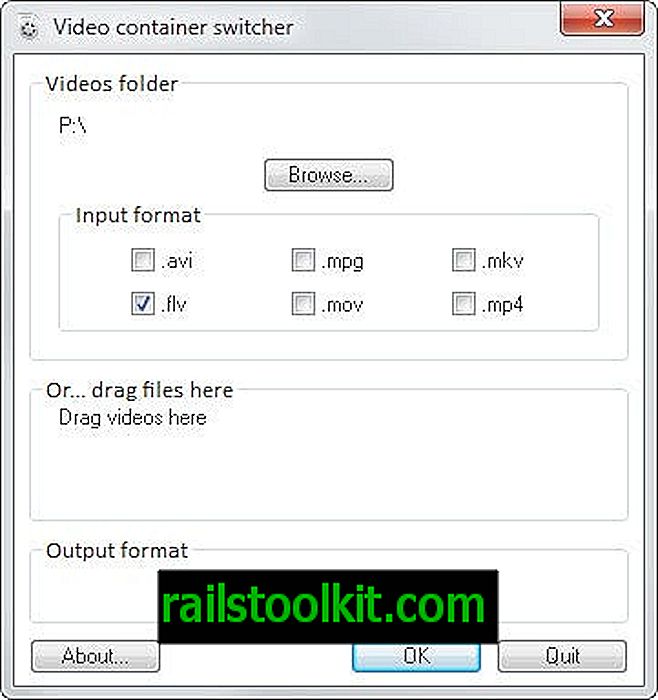Microsoft lancerede for nylig en ny e-mail-aliasfunktion for alle brugere af virksomhedens e-mail-tjeneste Hotmail. E-mail-aliaser er alternative on-the-fly-e-mail-adresser, der kan genereres direkte i Hotmail. To forskellige versioner af e-mail-aliaser er tilgængelige.
Den første tilgængelige mulighed er at tilføje tegn til den første del af e-mail-adressen. Et nyt alias oprettes øjeblikkeligt ved at tilføje "+" -tegnet og en unik bogstavkombination til e-mail-adressen, for eksempel Dette er nyttigt til nichespecifikke e-mail-samtaler, især da det er muligt at gemme alias-e-mails i deres egne -mappen i Hotmail-indboksen.
Den spambeskyttelse, der tilbydes af denne form for aliasystem, er ubetydelig, da det er muligt at identificere den rigtige e-mail-adresse direkte ved at afskære delen inden + tegnet.
For at imødegå dette blev en anden mulighed for at oprette aliasser introduceret. Denne gang som en mulighed for at oprette "helt forskellige e-mail-adresser, som du kan bruge til at modtage e-mail til din primære konto uden nogen at vide, hvad din primære e-mail-adresse er".
Disse aliaser er dybest set uafhængige Hotmail- eller Live-e-mail-adresser, der derefter er knyttet til kontoen. Det siger sig selv, at kun gratis e-mail-adresser kan vælges som aliaser.
Windows Live- og Hotmail-brugere kan føje op til fem af disse aliaser til Hotmail-kontoen om året, op til femten i alt.
Opdatering : Bemærk, at følgende link og information også fungerer på Microsofts nye e-mail-service Outlook.com.
Nye aliaser kan oprettes på følgende side: //mail.live.com/?rru=createalias
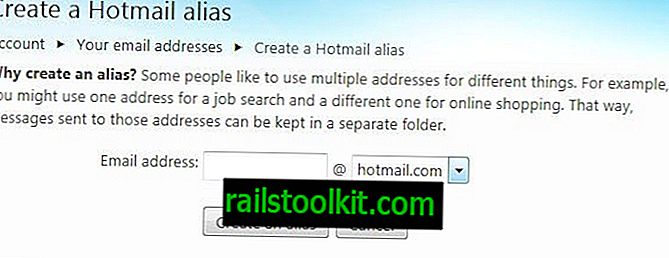
Du skal logge ind på Hotmail, før du kan oprette det nye alias. Den nye e-mail-adresse vælges på den første skærm, der automatisk omdirigerer til Hotmail-indboksen bagefter.
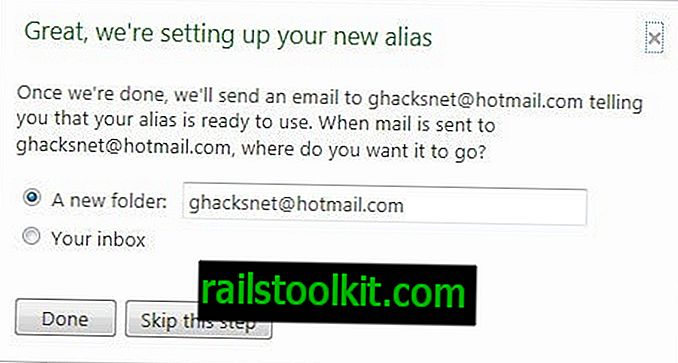
Her er det derefter muligt at vælge en mappe eller indbakken som lagerplads for indgående e-mails til det e-mail-alias eller få dem til at gå til indbakken i stedet.
Microsoft sender en bekræftelsesmail til hovedkontoneadressen, der beskriver nogle af de indstillinger, aliaser tilbyder:
- Du kan sende e-mail-beskeder fra dette alias ved at klikke på din adresse (over linjen Til i den meddelelse, du skriver) og vælge dit alias fra listen.
- Hvis du opretter en separat indboksmappe til dit alias, går meddelelser, der sendes til den, til den mappe. Ellers vil meddelelser, der sendes til dit alias, bare gå til din almindelige indbakke.
- Husk, at du ikke kan logge ind på Hotmail med dit alias; skal du logge ind med din almindelige Hotmail-adresse
Det er muligt når som helst at fjerne aliaser fra Hotmail. Dette kan dog have konsekvenser. Microsoft bemærker:
Hvis du fjerner denne e-mail-adresse, kan du ikke bruge den til at modtage Windows Live-mail, invitationer, underretninger og advarsler eller blive fundet via personsøgning.
Links til oprettelse og fjernelse af alias sider synes ikke at være tilgængelige inden for Hotmail på dette tidspunkt. Det er sandsynligt, at Microsoft vil tilføje disse indstillinger direkte til kontiene for at gøre det lettere for brugerne at oprette og fjerne aliaser.
Muligheden for at tilføje unikke e-mail-adresser som aliaser til en Hotmail-konto fører aliaser til det næste niveau. Indstillingen kan være meget interessant for brugere, der har vedligeholdt flere e-mail-adresser netop til dette formål. (Via)
Opdatering: Det er muligt at oprette Hotmail-aliaser lige fra indbakken. Dette gøres ved at klikke på indstillinger-knappen lige ved siden af indbakken. Det åbnes med et klik og viser to muligheder.
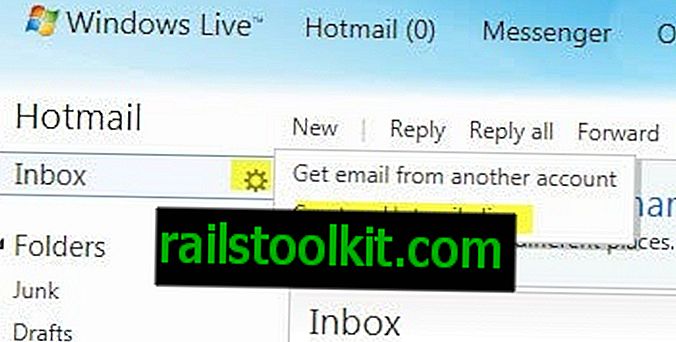
Indstillingen Opret et hotmail-alias fører direkte til skærmen, der er linket ovenfor.
Opdatering 2 : Funktionen til at oprette aliaser direkte er ikke tilgængelig på Outlook.com.
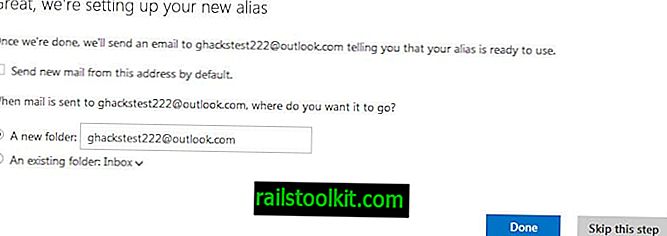
Du kan bruge det primære link, der er anført ovenfor, til at oprette aliaser til tjenesten, eller gøre følgende i stedet:
- Når du er logget ind på en Outlook.com-konto, skal du gøre følgende.
- Klik på præferencesymbolet i øverste højre hjørne, og vælg indstillinger i genvejsmenuen.
- Find "opret et outlook.com-alias" under administration af din konto, og klik på det.
- Vælg det ønskede e-mail-navn og domæne, som du vil bruge, og klik på opret et alias for at oprette det.
- Du føres tilbage til indbakken, hvor du muligvis vil deaktivere "sende ny mail fra denne adresse som standard" på den prompt, der kommer op.
- Derefter kan du vælge, om du vil have, at e-mail skal ankomme i en ny mappe eller en eksisterende mappe.